Google Play Services är en integrerad del av Android och dess roll är att ansluta och hålla alla appar uppdaterade. Och nej, du kan inte ta bort den . Men många Android-användare rapporterar problem med det och rapporterar att Google Play-tjänsterna stannar upprepade gånger.
Om du påverkas av detta, oroa dig inte. Vi har några användbara lösningar för dig.
Innehållsförteckning:
- Rensa data från Google Play Services och Play Butik
- Avinstallera uppdateringar för Google Play-tjänster
- Rensa data från Google Services Framework
- Installera en APK för Google Play-tjänster
- Återställ enheten till fabriksinställningarna
Vad ska jag göra om Google Play-tjänsterna fortsätter att sluta?
Det finns flera anledningar till varför Google Play-tjänster kommer att fortsätta att sluta. Den vanligaste orsaken är datakorruption, även om vi kanske tittar på det systemomfattande problemet med tanke på att detta är en inbyggd systemtjänst.
Lär dig hur du åtgärdar detta genom att följa stegen nedan.
Lösning 1 – Rensa data från Google Play Services och Play Butik
Det bästa sättet att börja med felsökning av appar (vare sig det är en systemtjänst eller en tredjepartsapp) är att rensa cache och data. På så sätt återställer du appen och fixar eventuell cache-korruption.
Google Play-tjänster tenderar att samla upp det mesta av data och det är en anledning till att rensa din lokala lagring. Det hjälper dig att skapa nya mediefiler och återställa appen.
Följ dessa instruktioner för att rensa cacheminne och data från Google Play-tjänster och Google Play Butik:
- Öppna Inställningar .
- Välj Appar .
- Öppna sedan Apphanteraren , Hantera appar eller Alla appar (det beror på telefonens OEM).
- Väl där trycker du på menyn med tre punkter och aktiverar alla systemprocesser . Detta kommer att lägga till dolda systemappar och tjänster till applistan.
- Leta upp Google Play Services- posten och öppna den.
- Tryck på Lagring .
- Välj Hantera lagring eller Hantera utrymme.
- Rensa slutligen all data.
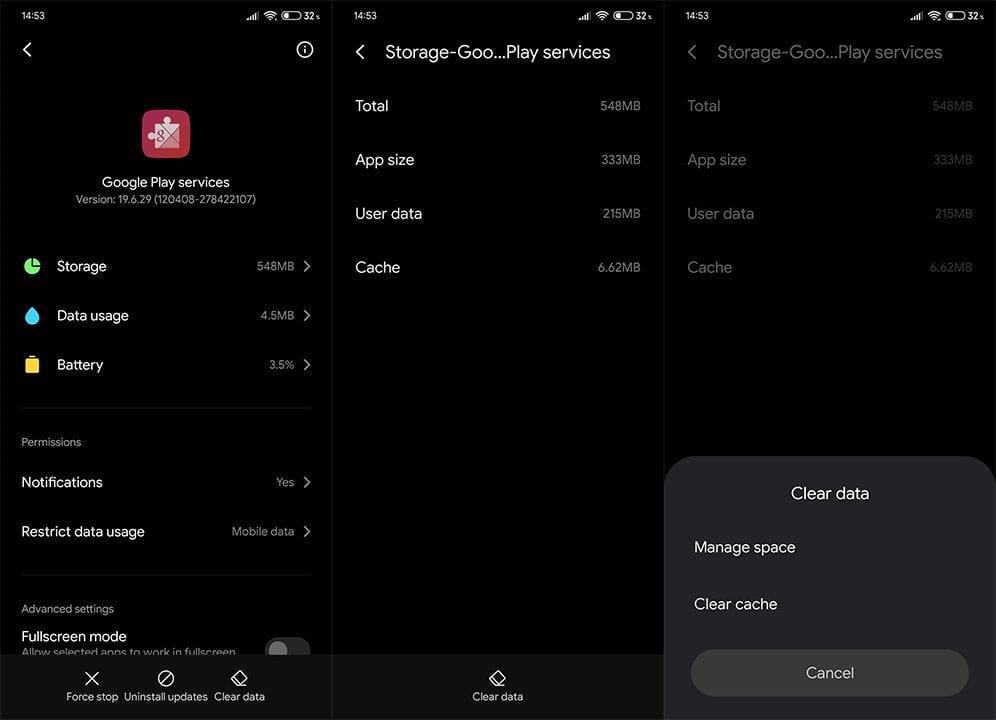
- Gör samma sak för Google Play Butik .
- Starta om din enhet.
Lösning 2 – Avinstallera uppdateringar för Google Play-tjänster
Alternativt, eftersom du inte kan installera om en systemapp som Google Play-tjänster, kan du återställa den till fabriksvärden. Det görs genom att avinstallera uppdateringar som appen fick med tiden.
Så här avinstallerar du uppdateringar för Google Play-tjänster i några enkla steg:
- Navigera tillbaka till Inställningar > Appar > Alla appar > Google Play-tjänster .
- Tryck på menyn med tre punkter .
- Tryck på Avinstallera uppdateringar .
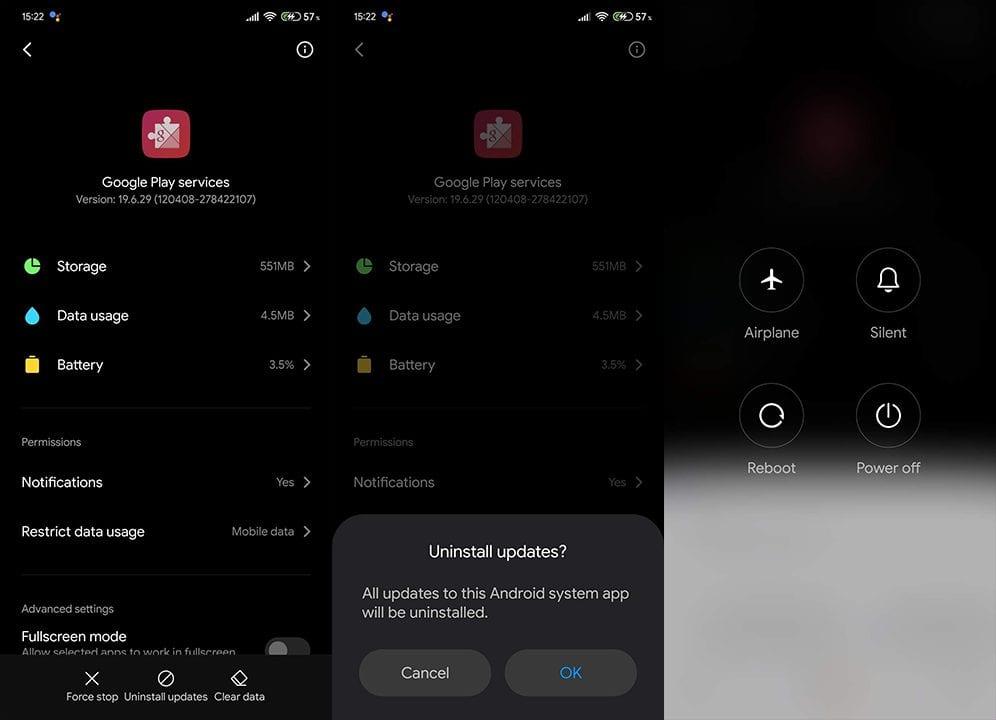
- Bekräfta när du uppmanas och starta om enheten.
Lösning 3 – Rensa data från Google Services Framework
Vi går vidare, det finns en annan Google-systemtjänst som vi måste ta itu med för att lösa problemet. Google Services Framework är huvudkomponenten i Android och relaterar därför till alla inkluderade tjänster.
Du kan inte installera om det men vi kan försöka rensa cache och data från Google Services Framework och leta efter förbättringar. Så här gör du:
- Navigera tillbaka till Inställningar > Appar > Alla appar och öppna Google Services Framework .
- Tryck på Lagring .
- Rensa alla data . Starta om din telefon eller surfplatta.
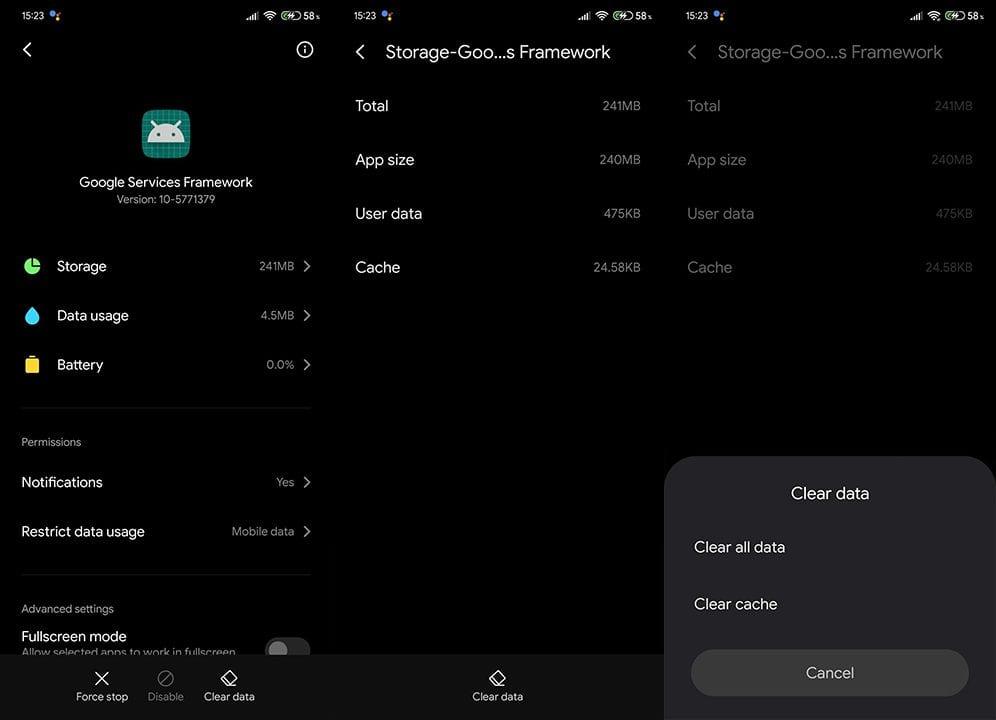
Lösning 4 – Installera en APK av Google Play-tjänster
Om tidigare steg misslyckades med att lösa problemet med Google Play-tjänster och appen fortsätter att stanna, finns det ett sätt att kringgå det. Vad du kan göra är att navigera till en tredje parts APK-hubb på webben och ladda ner en äldre version av Google Play-tjänster.
Följ dessa instruktioner för att installera en APK av Google Play-tjänster på din Android-enhet:
- Avinstallera uppdateringar från Google Play Services enligt beskrivningen i lösning 2.
- Navigera till APK Mirror, här eller någon annan webbplats som erbjuder appar för sidladdning.
- Nu kan du antingen välja den senaste versionen av Google Play-tjänster eller så kan du ladda ner en äldre. Vi föreslår att du laddar ner en äldre version, men inte äldre än 2 månader.
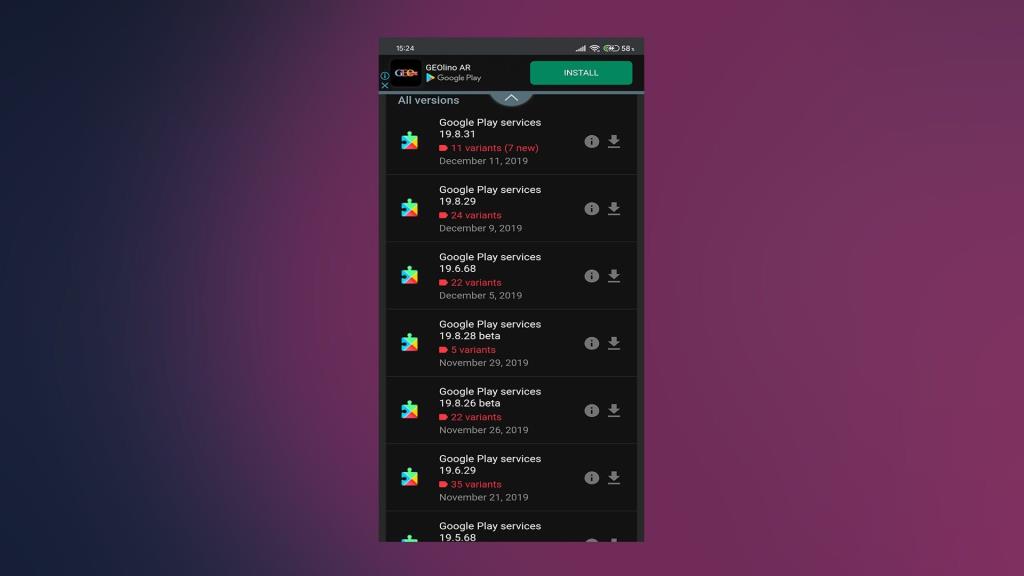
- Ladda ner APK och kör den. När du har bett om tillåtelse att installera appar från opålitliga källor , se till att bevilja det.
- Installera Google Play-tjänster och leta efter förbättringar.
Lösning 5 – Återställ enheten till fabriksinställningarna
Och slutligen, om inget av de föregående stegen fungerade för dig, är den enda återstående lösningen vi kan rekommendera att återställa din enhet till fabriksinställningarna. Se först till att all din data är säkerhetskopierad och fortsätt sedan med att återställa enheten till fabriksinställningarna.
Så här återställer du enheten till fabriksinställningarna:
- Öppna Inställningar .
- Välj System .
- Öppna Säkerhetskopiera och återställa .
- Välj Radera alla data (fabriksåterställning) .
- Tryck på Radera all data och bekräfta valet när du uppmanas.
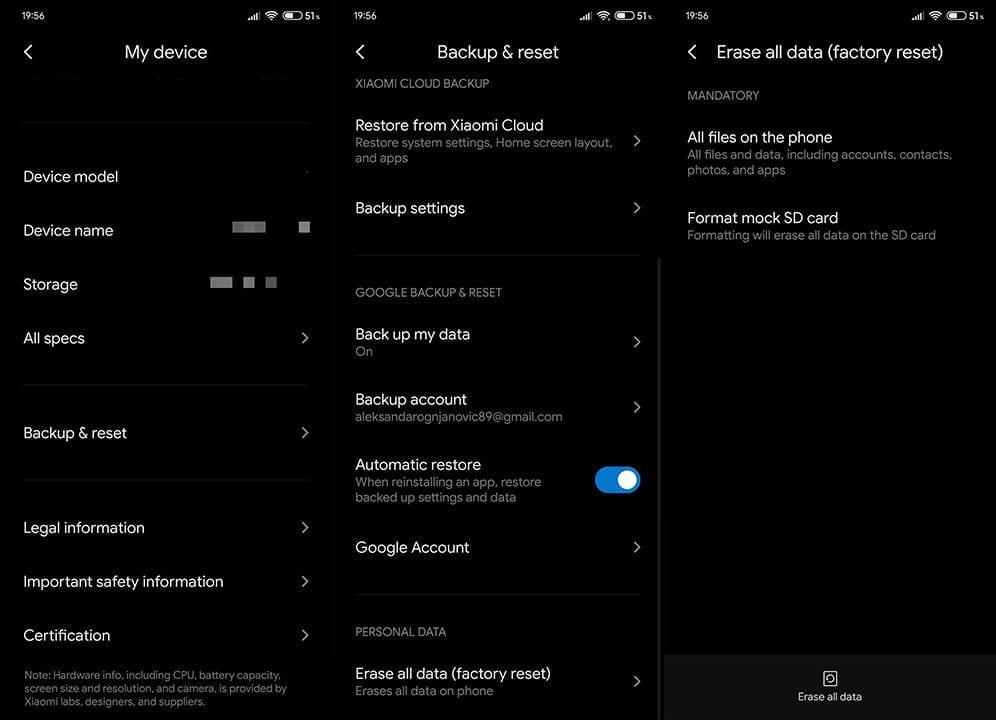
Med det sagt kan vi avsluta denna artikel. Tack för att du läser och vi hoppas att Google Plays tjänster inte slutar längre. Om du har några frågor eller förslag uppmuntrar vi dig att posta dem i kommentarsfältet nedan. Följ oss också på Facebook och .
Redaktörens anmärkning: Den här artikeln publicerades ursprungligen i december 2019. Vi såg till att förnya den för fräschör och precision.

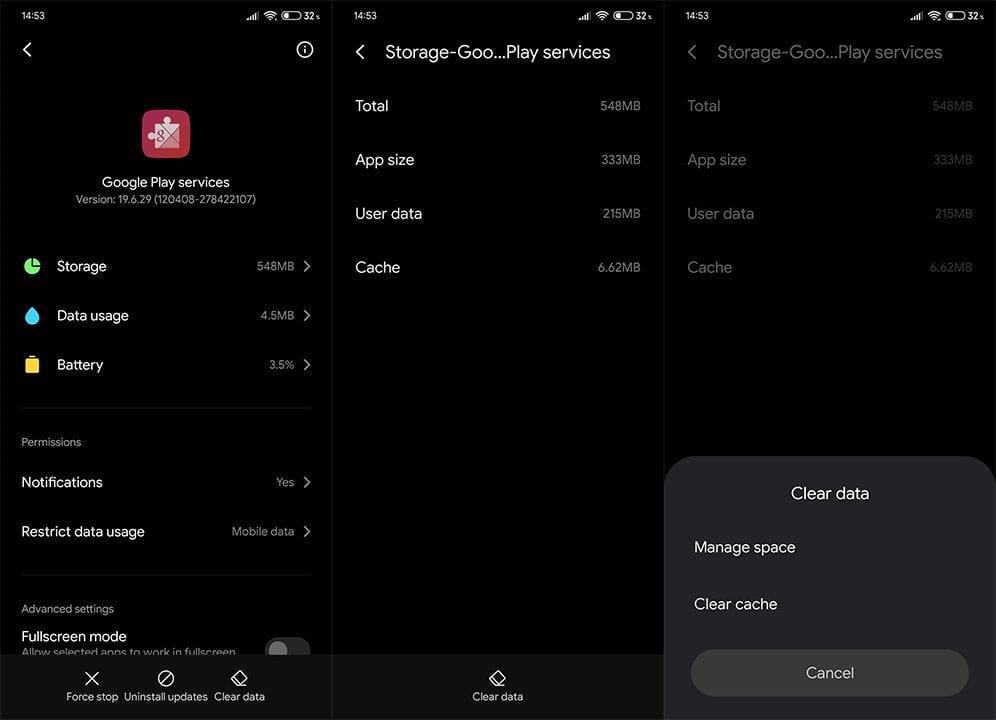
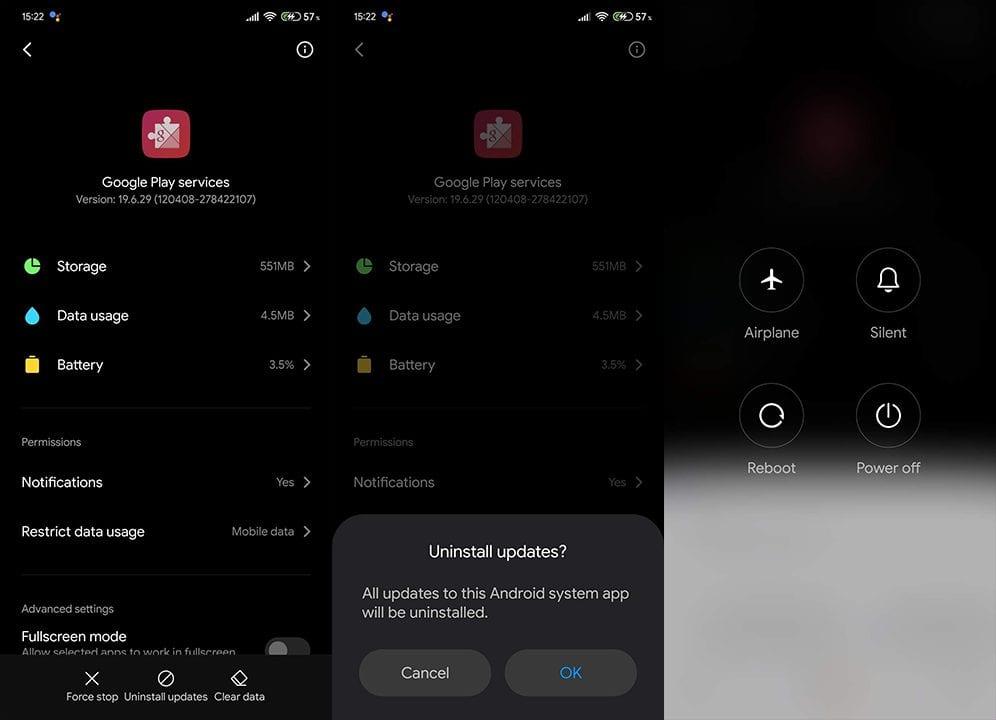
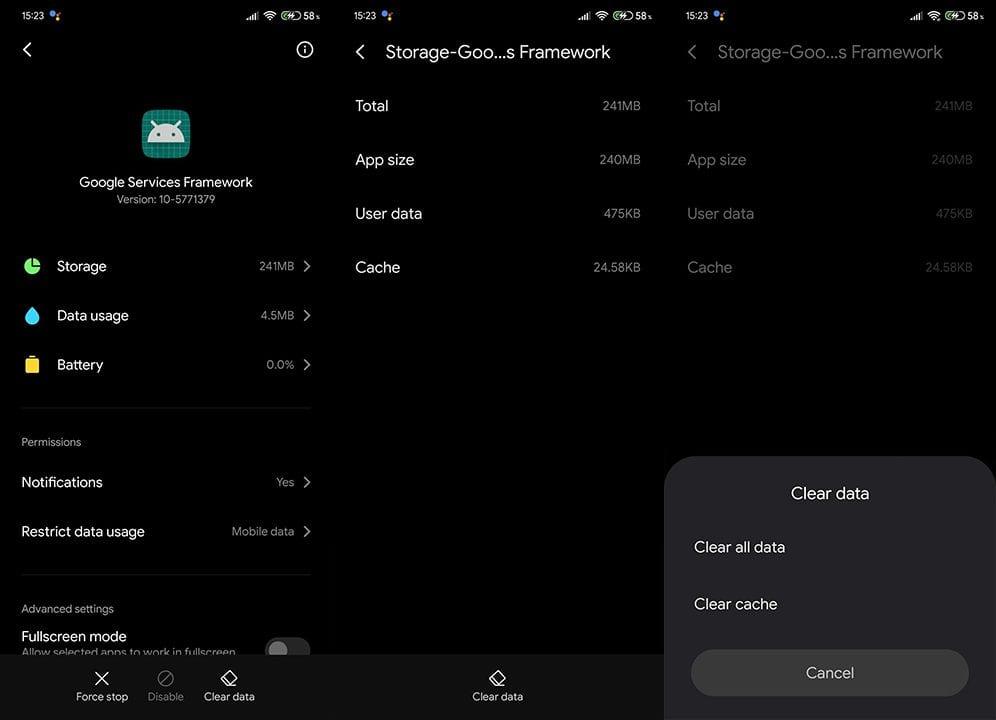
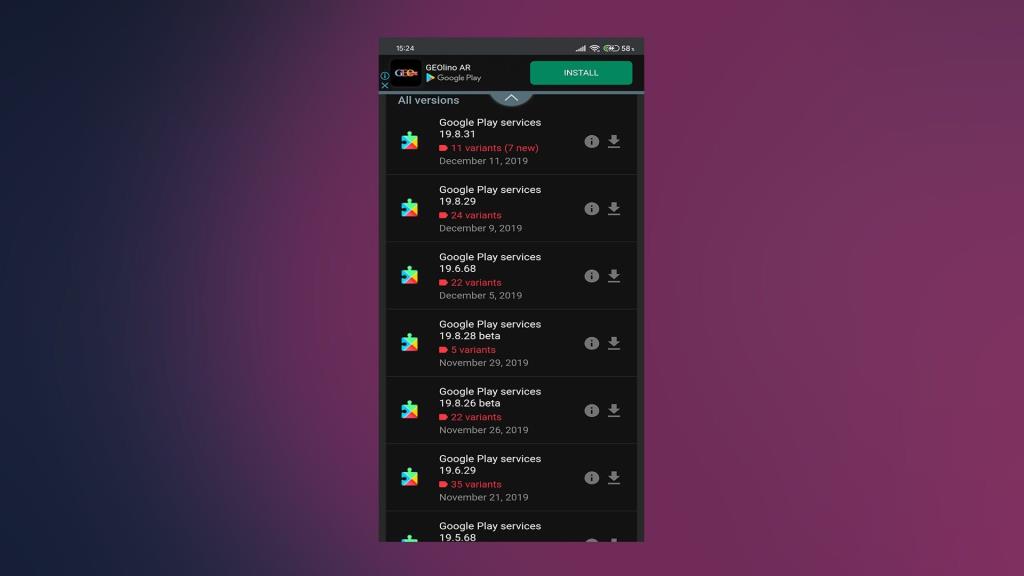
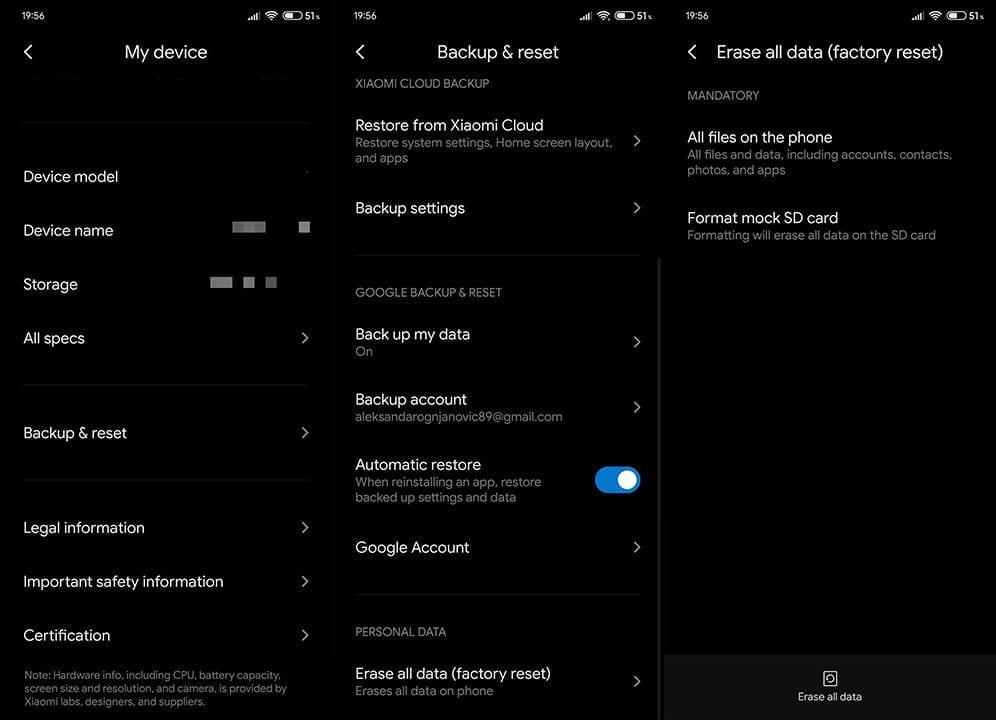



![[100% löst] Hur åtgärdar jag meddelandet Fel vid utskrift i Windows 10? [100% löst] Hur åtgärdar jag meddelandet Fel vid utskrift i Windows 10?](https://img2.luckytemplates.com/resources1/images2/image-9322-0408150406327.png)




![FIXAT: Skrivare i feltillstånd [HP, Canon, Epson, Zebra & Brother] FIXAT: Skrivare i feltillstånd [HP, Canon, Epson, Zebra & Brother]](https://img2.luckytemplates.com/resources1/images2/image-1874-0408150757336.png)